Sen každého nadšenca VR o hraní bez káblov sa stal skutočnosťou, keď Oculus predstavil svoju technológiu Air Link. Tento pokrok poskytol väčšiu mobilitu a pohodlie pri hraní hier.

Ak ste ochotní vzdať sa káblov a využiť možnosť bezdrôtového pripojenia, tento článok vám pomôže nastaviť veci a užiť si dobrodružstvo VR naplno.
Čo potrebujete pre Air Link
Aby pripojenie Air Link fungovalo podľa plánu, budete potrebovať nasledovné:
- Správny počítač so systémom Windows s dobrou grafickou kartou (Windows 10 alebo novšie verzie; GPU ekvivalent GTX 1060 so 6 GB pamäte alebo lepšou; a CPU ekvivalent Intel i5 – 4590 alebo AMD Ryzen 5 1500X alebo lepší).
- Softvér Oculus Quest 2, ktorý si môžete stiahnuť z oficiálnej stránky Meta Oculus.
- Silné a stabilné internetové pripojenie s počítačom pripojeným k smerovaču cez ethernetový kábel (iné bezdrôtovo pripojené zariadenia môžu mať vplyv na stream).
Nastavenia Air Link PC
Aby sa náhlavná súprava pripojila, musíte pripraviť počítač nainštalovaním softvéru Oculus a povoliť Air Link. Proces prebieha takto:
- Stiahnite si a nainštalujte PC klienta z oficiálnej stránky Stránka Oculus.
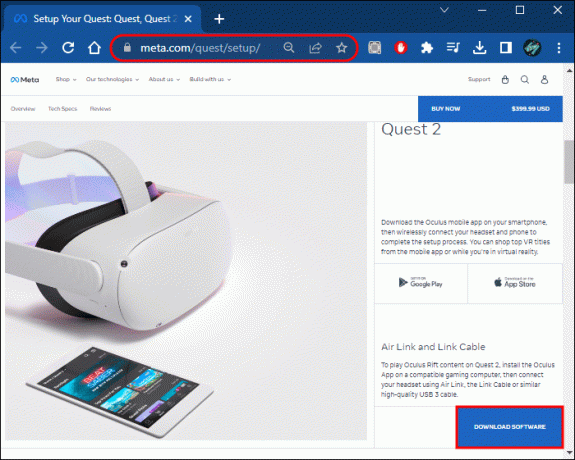
- Zaregistrujte si účet alebo sa zaregistrujte prostredníctvom profilu na Facebooku, pretože ide o službu Meta. Po nainštalovaní softvéru sa prihláste do svojho účtu.
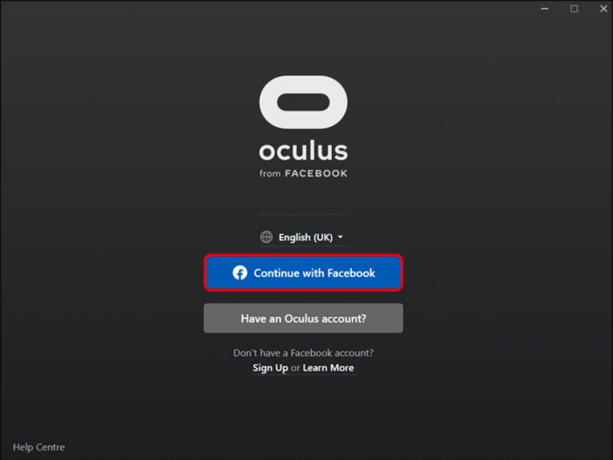
- Kliknite na možnosť „Nastavenia“, posledná na bočnom paneli vľavo.

- Kliknite na kartu „Beta“ v hornej časti okna v tejto ponuke.
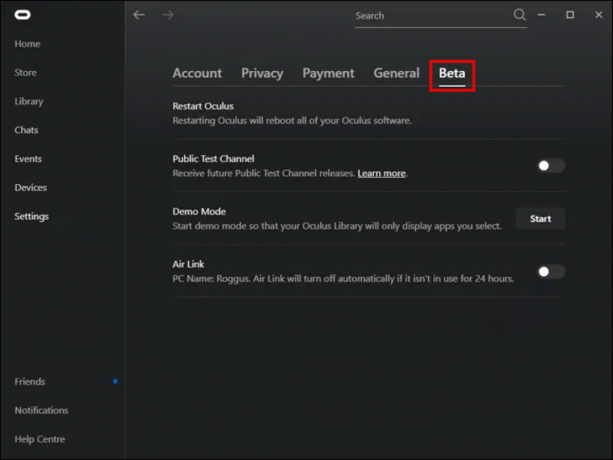
- Zapnite tlačidlo „Air Link“ kliknutím naň.
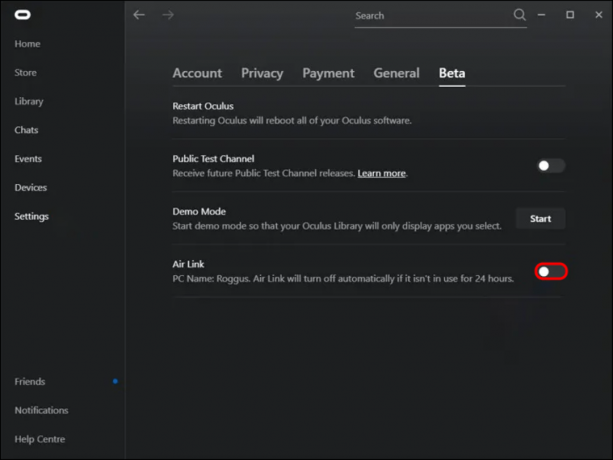
Úspešne ste povolili Air Link. Vaša práca však ešte nie je dokončená. Majte na pamäti, ako je uvedené pod tlačidlom aktivácie, ak sa Air Link nepoužíva 24 hodín, automaticky sa vypne.
Nastavenia Oculus Quest 2
Teraz, keď je váš počítač správne nastavený, ďalšou časťou je nastavenie náhlavnej súpravy Quest 2. Aby ste mohli používať Air Link, firmvér vašej náhlavnej súpravy by mal byť vo verzii 28 alebo novšej. Ak je táto podmienka splnená, aktivujte ju podľa týchto krokov:
- Vstúpte do centra Oculus Quest a nájdite panel možností pod obrazovkou výberu hry. Kliknite na poslednú možnosť vpravo „Nastavenia“ označenú ikonou ozubeného kolieska.
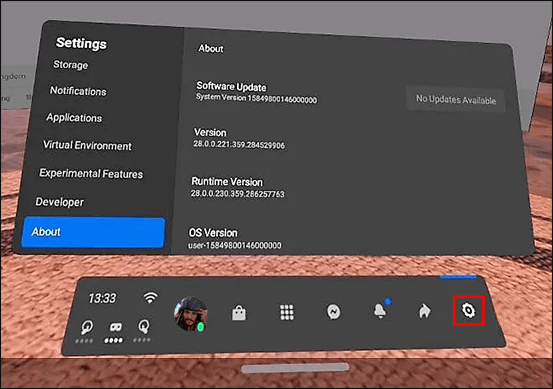
- Prejdite nadol v ponuke a nájdite kartu „Experimentálne funkcie“ a tlačidlo aktivácie „Air Link“.
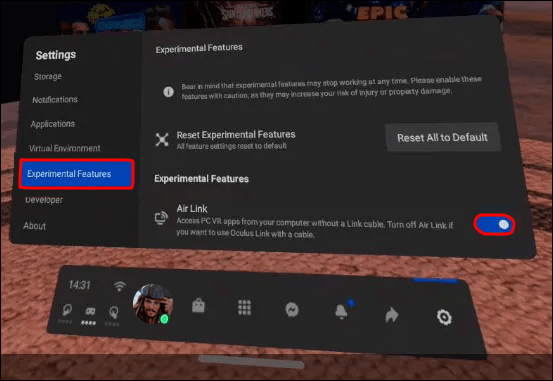
- Vráťte sa do ponuky nastavení a kliknite na kartu „Rýchle akcie“ v hornej časti.
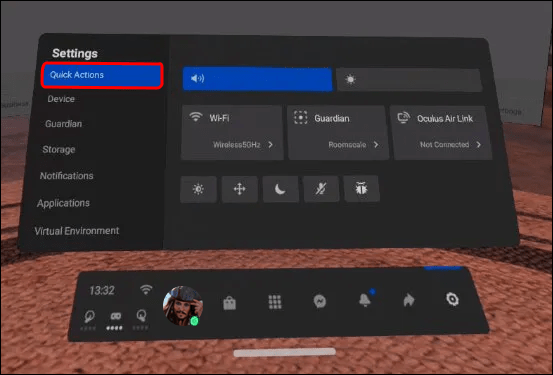
- Ako tretia možnosť by sa mala objaviť „Oculus Air Link“. Kliknite naň a mali by ste vidieť svoj počítač v zozname.

- Kliknite na svoj počítač a potom na modré tlačidlo „Párovať“. Tým by ste sa mali vrátiť do ponuky výberu hry.
Teraz sú vaše slúchadlá a počítač spárované a pripravené na použitie.
často kladené otázky
Môžem používať Oculus Quest 2 s Air Link na Macu?
Bohužiaľ nie. V súčasnosti sú oba modely Oculus Quest kompatibilné iba so strojmi so systémom Windows.
Je môj počítač v štandarde na spustenie hier Oculus?
Na spustenie a streamovanie hier Oculus je potrebný dobrý herný počítač. Našťastie nie je potrebné riskovať kúpu naslepo. Existuje a bezplatný nástroj od Valve môžete použiť na kontrolu, či je váš počítač kompatibilný s VR, či už ide o Oculus alebo akúkoľvek inú náhlavnú súpravu. Ak je vaše skóre na zelenej ploche, môžete ísť!
Veľa šťastia pri pátraní!
Možnosť vychutnať si virtuálnu realitu a naplno sa ponoriť do sveta hier skutočne ukazuje, ako veľmi pokročila technológia za posledných pár desaťročí. Zostáva tiež zistiť, či hranie vo VR bude len trikom, alebo budú existovať pokročilejšie a príbehovo orientované hry, aby sa z nich stal vlastný žáner.
Vyskúšali ste už nejaký VR headset? Myslíte si, že budúcnosť hrania spočíva vo VR? Aká je vaša obľúbená hra Oculus Quest? Dajte nám vedieť v sekcii komentárov nižšie.



